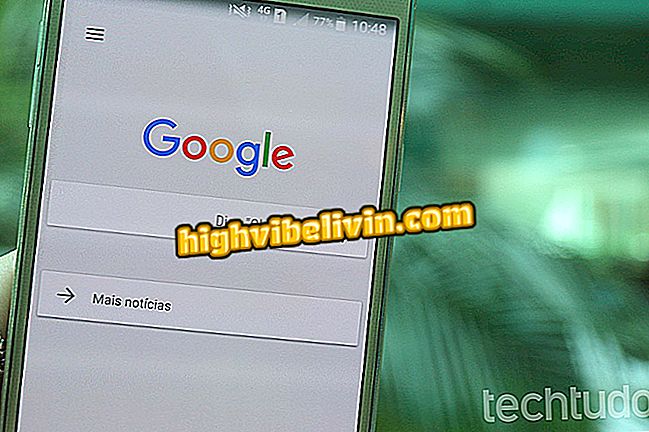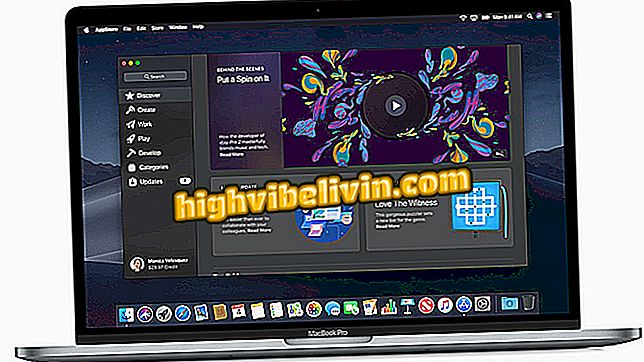Як виправити помилку "незареєстрованого класу" в Google Chrome
Чи отримуєте ви незареєстровані помилки класу під час спроби відкрити Google Chrome? Ця дратівлива (дуже дратує) помилка може статися з різних причин, починаючи від пошкоджених файлів DLL до записів реєстру. Хоча проблема здається дещо нерозв'язною, деякі процедури можуть допомогти її вирішити. Щоб допомогти у вирішенні цього завдання, цей посібник допоможе вирішити проблему і покаже вам можливі рішення, щоб ви могли позбутися від цього дратівливого повідомлення і спокійно перейти знову.
Підручники та поради Google Chrome

Див. Поради щодо виправлення помилки "незареєстрований клас" у Google Chrome
Оскільки ви не можете знати напевно, що причина помилки "незареєстрованого класу" у вашому Chrome, слід спробувати різні рішення. Наступні три процедури можуть вирішити проблему. Отже, якщо один з наконечників не працює, перейдіть до наступного, доки ви не зможете запустити Chrome без появи помилки.
Видалення деяких ключів реєстру
Видалення деяких розділів реєстру, пов'язаних з Chome, може запобігти появі помилки. Для цього потрібно виконати наведені нижче дії.
Спочатку введіть "cmd" (без лапок) у полі пошуку Windows. У списку результатів клацніть правою кнопкою миші параметр "Командний рядок". У меню, що з'явиться, натисніть кнопку "Запустити як адміністратор";

Запуск командного рядка як адміністратора
Потім, коли з'явиться екран командного рядка, введіть у ньому наступні команди, введіть і підтвердьте кожну з них;
REG DELETE HKEY_CLASSES_ROOT Хром
REG DELETE HKLM Програмне забезпечення Класи Chrome
REG DELETE HKCU Програмне забезпечення Класи Chrome
REG DELETE HKLM Програмне забезпечення Класи ChromeHTML відкрити команду DelegateExecute
REG DELETE HKCU Програмне забезпечення Класи ChromeHTML відкрити команду DelegateExecute

Видалення розділів реєстру, пов'язаних з Chrome
Запуск Chrome безпосередньо
Іншою альтернативою, яка може уникнути помилки, є безпосереднє виконання Chrome, використовуючи команду start. Просто запустіть команду нижче в командному рядку або вікні запуску. Не забудьте змінити місцезнаходження, якщо ви встановили Chrome у каталозі, відмінному від типового.
start / d "C: Програмні файли (x86) Google Прикладні програми Chrome chrome.exe

Запуск Chrome безпосередньо через команду запуску
Якщо ви віддаєте перевагу, ви навіть можете створити ярлик для виконання команди.
Реєстрація всіх файлів DLL
DLL для Windows також можуть викликати помилку "class not registered" у Google Chrome. Якщо жоден з порад не допомогло видалити помилку, ви можете повторно зареєструвати всі файли DLL, щоб усунути цю проблему.
Щоб зареєструвати ці файли, потрібно лише виконати наступну команду в командному рядку.
FOR / RC:% G IN (* .dll) DO "% systemroot%% 32" regsvr32.exe "/ s"% G "

Реєстрація всіх DLL для Windows
Після того, як усі файли DLL будуть зареєстровані знову, потрібно перезавантажити комп'ютер.
Принаймні один з цих порад усуне неприємне повідомлення "class not registered" при використанні Chrome. Якщо цього не сталося, залиште питання на форумі, пояснюючи деталі своєї проблеми.